클라우드 보안 서비스는 Edge에서 클라우드 보안 서비스 사이트로의 보안 터널을 설정합니다. 이렇게 하면 클라우드 보안 서비스에 대한 보안 트래픽 흐름이 보장됩니다.
프로시저
- 엔터프라이즈 포털에서 구성(Configure) > 네트워크 서비스(Network Services)를 클릭합니다.
- 클라우드 보안 서비스(Cloud Security Service) 섹션에서 새로 만들기(New)를 클릭합니다.
- 새 클라우드 보안 제공자(New Cloud Security Provider) 창에서 드롭다운 목록에서 서비스 유형을 선택합니다.
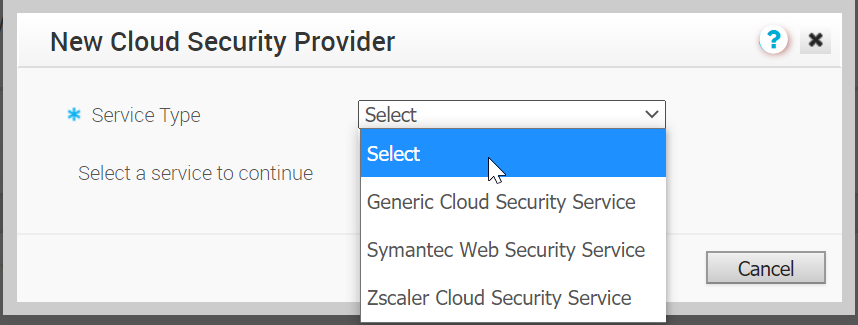 서비스 유형을 선택한 후 다음 설정을 구성합니다.
서비스 유형을 선택한 후 다음 설정을 구성합니다.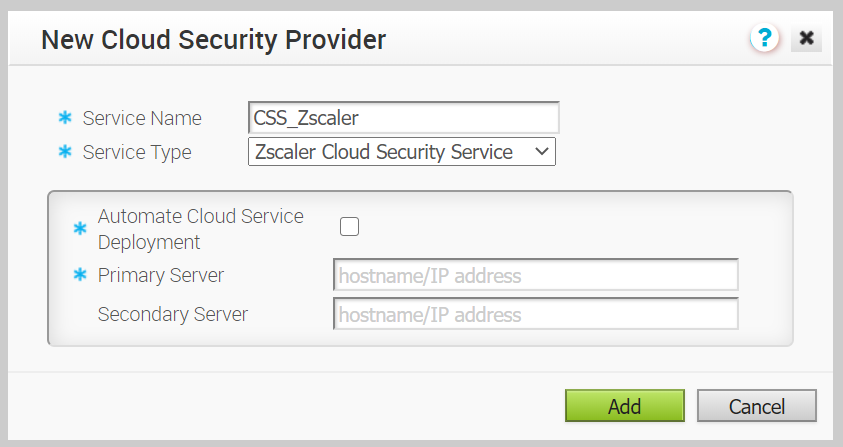
옵션 설명 서비스 이름(Service Name) 클라우드 보안 서비스의 설명 이름을 입력합니다. 기본 POP/서버(Primary Point-of-Presence/Server) 기본 서버의 IP 주소 또는 호스트 이름을 입력합니다. 보조 POP/서버(Secondary Point-of-Presence/Server) 보조 서버의 IP 주소 또는 호스트 이름을 입력합니다. 참고: 수동 배포에서 서비스 유형으로 Zscaler 클라우드 보안 서비스(Zscaler Cloud Security Service)를 선택하고 GRE 터널을 할당할 계획인 경우 GRE가 호스트 이름을 지원하지 않기 때문에 호스트 이름이 아닌 기본 및 보조 서버의 IP 주소만 입력하는 것이 좋습니다.ZScaler 클라우드 보안 서비스를 선택하는 경우 클라우드 서비스 배포 자동화 확인란을 선택하여 배포를 자동화하도록 선택할 수 있습니다.참고: 현재, Edge에서 Zscaler로의 IPsec 자동화만 지원되며 Edge에서 Zscaler로의 GRE 자동화는 지원되지 않지만 향후에 출시될 예정입니다.클라우드 서비스 배포를 자동화하도록 선택하는 경우 다음을 구성합니다.
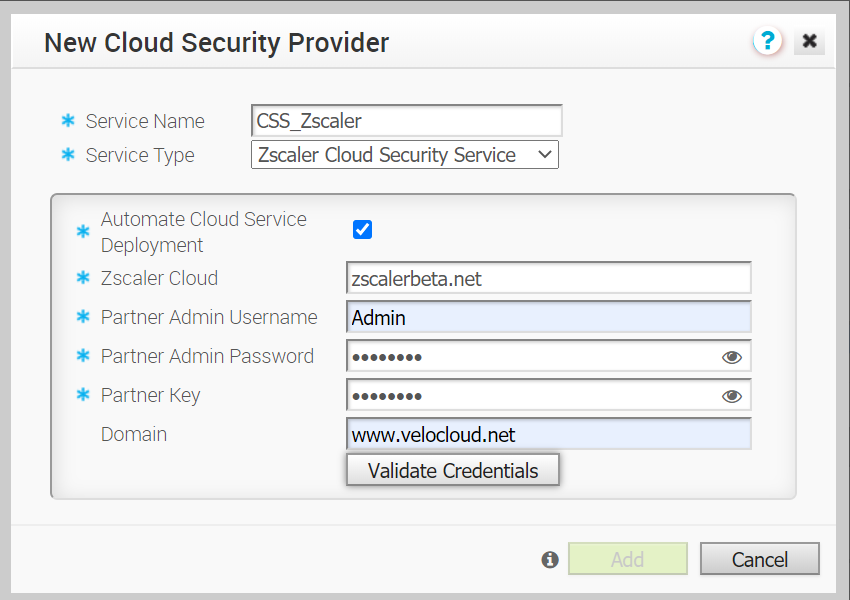
옵션 설명 Zscaler 클라우드(Zscaler Cloud) Zscaler 클라우드 서비스 이름을 입력합니다. 파트너 관리자 사용자 이름(Partner Admin Username) 파트너 관리자의 프로비저닝된 사용자 이름을 입력합니다. 파트너 관리자 암호(Partner Admin Password) 파트너 관리자의 프로비저닝된 암호를 입력합니다. 파트너 키(Partner Key) 프로비저닝된 파트너 키를 입력합니다. 도메인(Domain) 클라우드 서비스를 배포할 도메인 이름을 입력합니다. 참고: Zscaler CSS 자동화에 대한 자세한 내용은 Zscaler 및 VMware SD-WAN 배포 가이드를 참조하십시오.자격 증명 검증(Validate Credentials)을 클릭합니다. - 추가(Add)를 클릭합니다.
- 위 단계를 반복하여 더 많은 클라우드 보안 서비스를 구성합니다.
결과
